راهنمای فوکوس iOS 16: ویژگی های جدید حالت فوکوس اپل

اپل در iOS 15 حالت فوکوس را معرفی کرد، توسعهای از Do Not Disturb که به شما امکان میدهد مجوزهای مختلفی را برای برنامهها، مخاطبین و موارد دیگر بسته به کاری که انجام میدهید تنظیم کنید. شما می توانید وظایف جداگانه ای برای زمانی که در محل کار هستید، زمانی که در حال مطالعه هستید، زمانی که در خانه هستید و غیره داشته باشید.

در iOS 16، اپل فوکوس را با ویژگیهای جدید بهبود بخشیده است و این راهنما هر آنچه را که باید در مورد استفاده از Focuses در iOS 16 بدانید را پوشش میدهد.
تنظیم فوکوس بهبود یافته
تنظیم فوکوس سادهتر از قبل است، با یک تجربه تنظیم شخصی جدید برای هر فوکوس که ایجاد میکنید.
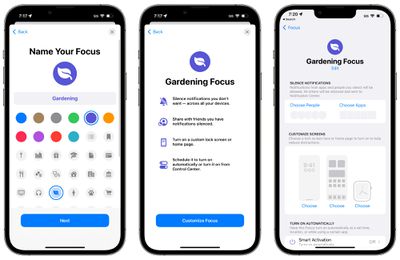
اپل قبلاً شما را در مجموعهای از گزینههای گیجکننده برای انجام کارهایی مانند اجازه دادن به افراد و برنامهها برای اعلانها قرار میداد، اما اکنون توضیحدهندهای وجود دارد که به شما امکان میدهد بدانید که همه ویژگیهای فوکوس چگونه کار میکنند و یک فرآیند ساده برای انتخاب گزینههایتان.
با بخش Silence Notifications، میتوانید برنامهها و افرادی را انتخاب کنید که میتوانند با روشن شدن فوکوس با شما تماس بگیرند، و اپل گزینههایی را برای اجازه دادن یا بیصدا کردن اعلانهای افراد منتخب اضافه کرده است، که قبلاً این گزینه نبود. با iOS 15، فقط میتوانید برنامههای مجاز و افراد مجاز را انتخاب کنید، نه افراد و برنامههای خاص را برای بیصدا کردن.
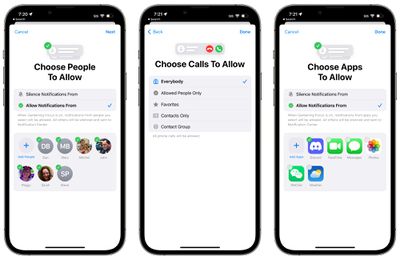
توجه داشته باشید: لیستهای بیصدا فقط در دستگاههای دارای iOS 16، iPadOS 16 و macOS Ventura در دسترس هستند. دستگاههایی که iOS 15 و نسخههای قبلی را اجرا میکنند، نمیتوانند به فهرستهای بیصدا دسترسی داشته باشند.
اپل شما را در انتخاب افراد مجاز به تماس نیز راهنمایی میکند، به علاوه میتوانید از طریق رابط صفحهنمایش سفارشیسازی کنید، برنامههای فوکوس را تنظیم کنید، و فیلترهایی برای مسدود کردن صندوقهای دریافت ایمیل خاص در Mail، Safari Tab Groups و موارد دیگر اضافه کنید. بخش های زیر
سفارشی کردن صفحه نمایش
با iOS 16، می توانید همه چیز را در مورد فوکوس خود سفارشی کنید، از جمله ظاهر صفحه اصلی، صفحه قفل و صفحه ساعت اپل. میتوانید از میان صفحههای قفلی که ایجاد کردهاید، آن را به حالت فوکوس مرتبط کنید. همچنین می توانید یک صفحه قفل جدید از گالری ایجاد کنید.
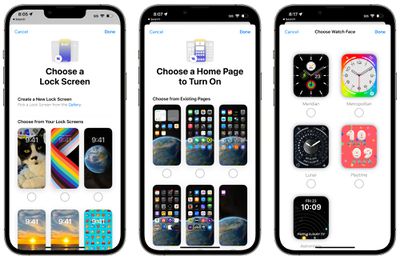
برای سفارشیسازی صفحه اصلی، میتوانید یکی از صفحات برنامه موجود خود را انتخاب کنید تا به عنوان صفحه اصلی اصلی شما برای حالت فوکوس استفاده شود. بنابراین اگر میخواهید یک صفحه اصلی با برنامههای خاص برای فوکوس ایجاد کنید، ابتدا باید با مرتب کردن مجدد برنامهها، صفحه برنامه را راهاندازی کنید.
در مورد اپل واچ، اگر صاحب اپل واچ هستید، می توانید یکی از چهره های اپل واچ خود را برای فعال کردن روی مچ دست خود برای یک حالت فوکوس خاص انتخاب کنید.
اگر یک صفحه قفل سفارشی، صفحه اصلی یا Apple Watch برای فوکوس خود تنظیم کردهاید و نظر خود را تغییر دادهاید، فقط روی نماد “-” ضربه بزنید تا آن را پاک کنید.
صفحههای قفل مرتبط و حالتهای فوکوس
میتوانید صفحههای قفل سفارشی را در iOS 16 ایجاد کنید و هر صفحه قفل را میتوانید با فوکوس متفاوتی مرتبط کنید. این بدان معناست که میتوانید یک صفحه قفل را مطابق با فوکوس تنظیم کنید و ظاهری متفاوت در طول روز به گوشی خود بدهید.

برای مثال، اگر تمرکز کاری دارید، میتوانید یک صفحه قفل با سبک و ویجتهایی که برای کارتان مفید هستند راهاندازی کنید، و سپس وقتی در خانه هستید، میتوانید تنظیماتی کاملاً متفاوت داشته باشید.
برای مرتبط کردن یک فوکوس با یک صفحه قفل، رابط Lock Screen را با فشار طولانی روی صفحه قفل آیفون باز شده باز کنید، به صفحه قفل مورد نظر خود بروید و سپس روی “Focus” ضربه بزنید تا حالت فوکوس را انتخاب کنید تا قفل را مرتبط کند. صفحه نمایش با.
پس از آن، صفحه قفل یک نماد کوچک در پایین خواهد داشت که به شما امکان می دهد بدانید به کدام فوکوس مرتبط است. سپس، برای فعال کردن فوکوس، فقط میتوانید آن را روی صفحه قفل تغییر دهید، بنابراین تغییر حالتهای فوکوس بسیار آسان است.
توجه داشته باشید که میتوانید این فرآیند راهاندازی را در بخش Focus در اپلیکیشن تنظیمات نیز طی کنید. فقط آن را باز کنید، فوکوس مورد نظر خود را برای استفاده در یک صفحه قفل انتخاب کنید، و گزینه “سفارشی کردن صفحات” را که در بالا توضیح داده شد را انتخاب کنید.
صفحه قفل و پیشنهادات صفحه اصلی
هنگامی که شما در حال ایجاد یک فوکوس هستید، اپل می گوید که iOS می تواند گزینه Lock Screen برای گزینه Focus را پیشنهاد کند، مانند یک صفحه قفل عکس زمانی که در خانه هستید، و مجموعه ای از گزینه های متمرکزتر داده برای زمانی که در محل کار هستید. اپل همچنین برای صفحات صفحه اصلی که دارای برنامهها و ویجتهایی هستند که بیشترین ارتباط را با فوکوس انتخابی شما دارند، پیشنهاد میدهد.
فیلترهای فوکوس
فیلترهای فوکوس یک ویژگی کاملاً جدید در iOS 16 است. با استفاده از این گزینه، میتوانید فیلتر کردن محتوای درون برنامهها، نمایش یک حساب ایمیل یا تقویم خاص را انتخاب کنید، در صورتی که چندگانه دارید. هنگامی که از یک فوکوس با مجموعه فیلتر استفاده می کنید، برنامه دارای فیلتر فقط آنچه را که انتخاب کرده اید نشان می دهد و بقیه موارد را پنهان می کند.

در اینجا چیزی است که می توانید با فیلترهای فوکوس فیلتر کنید:
- تقویم – اگر تقویمهای مختلفی برای کار و خانواده تنظیم کردهاید، میتوانید فقط یک تقویم را با یک Focus مرتبط کنید تا زمانی که آن Focus فعال میشود، فقط رویدادهای مرتبط را ببینید.
- ایمیل – میتوانید هر یک از حسابهای ایمیل خود را برای مرتبط کردن با یک Focus انتخاب کنید، و با فعال شدن آن، وقتی در آن Focus هستید، برنامه Mail فقط حسابهایی را که انتخاب کردهاید نشان میدهد. اگر می خواهید ایمیل های شخصی را در حین کار فیلتر کنید مفید است و بالعکس.
- پیام ها – برنامه پیامها را میتوان طوری تنظیم کرد که همه پیامها را پنهان کند، به جز پیامهایی از فهرست افراد که برای حالت فوکوس خاص ایجاد کردهاید. بنابراین اگر یک فوکوس شخصی دارید که همه مخاطبین را از محل کار فیلتر می کند، پیام های آنها را در برنامه پیام ها با روشن بودن فوکوس شخصی نخواهید دید.
- سافاری – Safari را می توان طوری تنظیم کرد که فقط یک گروه برگه خاص را زمانی که یک فوکوس روشن است نشان دهد. شما باید گروه Tab را از قبل در برنامه Safari راه اندازی کنید.
- حالت تاریک – می توانید حالت تاریک یا حالت روشن را برای فوکوس انتخاب کنید.
- حالت کم مصرف – می توانید حالت کم مصرف را با فوکوس فعال یا غیرفعال کنید.
Focus Filter API
اپل یک API فیلتر فوکوس را برای توسعه دهندگان ایجاد کرد تا برنامه های شخص ثالث بتوانند همان گزینه های فیلترینگ خاص را در یک Focus به عنوان برنامه خود اپل اجازه دهند. برای مثال، اگر از یک برنامه ایمیل شخص ثالث استفاده میکنید، میتوانید صندوق پستی را برای نمایش در آن برنامه انتخاب کنید، مشروط بر اینکه توسعهدهنده API فیلتر فوکوس را اضافه کند.
وضعیت تمرکز
اپل کنترل این موضوع را آسانتر کرده است که آیا برنامهها میتوانند به مردم اطلاع دهند که فوکوس را فعال کردهاید و اعلانها را خاموش میکنید. با بخش «وضعیت فوکوس»، میتوانید انتخاب کنید که کدام حالتهای فوکوس مجاز به اشتراکگذاری هستند تا اعلانهای شما بیصدا شود.
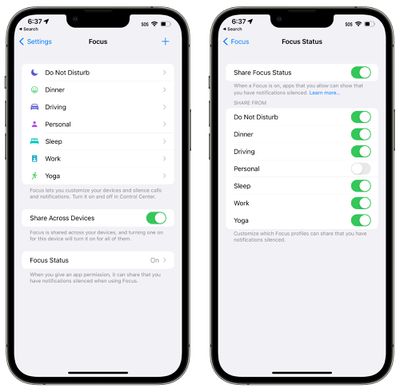
میتوانید حالت فوکوس را از اشتراکگذاری آن اطلاعات مسدود کنید، بنابراین اگر افراد بخواهند برای شما پیام ارسال کنند، از خاموش بودن اعلانهای شما مطلع نشوند. تنظیم این مورد در iOS 15 امکان پذیر بود، اما در iOS 16، دسترسی به آن و مدیریت آن ساده تر است.
لیستهای بیصدا و مجاز
همانطور که در بالا ذکر شد، لیست های Silence و Allow در برنامه Focus در iOS 16 موجود است که ممکن است یکی از برجسته ترین بهبودهای کیفیت زندگی باشد. به جای انتخاب افراد یا برنامه هایی که مجاز به اطلاع رسانی به شما هستند، می توانید افراد یا برنامه هایی را نیز انتخاب کنید که نه اجازه دارد با یک فوکوس خاص به شما اطلاع دهد.
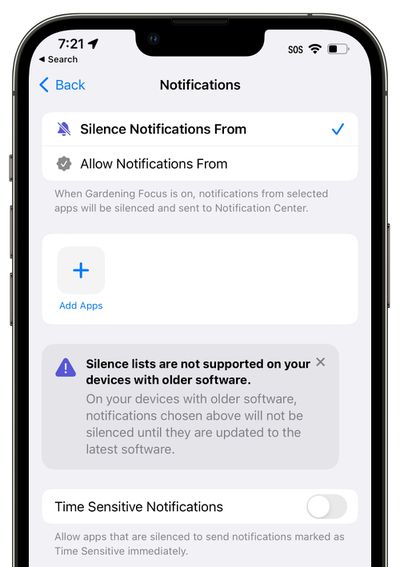
اگر میخواهید قبل از iOS 16، شخص یا برنامه خاصی را مسدود کنید، راه آسانی برای این کار وجود نداشت زیرا فقط میتوانید به مخاطبین و برنامهها اجازه دهید. برای مثال، اگر میخواهید فقط برنامه پیامها را در iOS 15 مسدود کنید و در عین حال همه چیز را در دسترس بگذارید، باید به هر برنامه دیگری «اجازه دهید». این مورد در iOS 16 نیست، زیرا میتوانید برنامهها (یا افراد) را برای بیصدا کردن انتخاب کنید.
راهنمای بازخورد
آیا در مورد گزینه فوکوس iOS 16 سؤالی دارید، از ویژگیهایی که از قلم انداختهایم اطلاع دارید یا میخواهید درباره این راهنما بازخورد ارائه دهید؟ اینجا برای ما ایمیل بفرستید





